Wanneer u een router koopt die sterke draadloze signalen ondersteunt en u ontdekt dat Wi-Fi 5GHz niet op uw apparaat verschijnt, vraagt u zich af of u uw geld hebt verspild. Geen zorgen, er zijn een paar redenen waarom dit gebeurt.
Ervan uitgaande dat je een dual-band of tri-band router hebt gekocht, heb je absoluut geen geld verspild. De kans is groot dat er iets mis is met de routerinstellingen of uw apparateninstellingen. In dit bericht zullen we u een paar manieren laten zien om dit probleem op te lossen. Maar eerst moeten we bespreken hoe Wi-Fi werkt , waarom we 5 GHz Wi-Fi gebruiken en de meest voorkomende redenen vermelden waarom 5GHz Wi-Fi niet verschijnt . Na een korte introductie geven we u enkele tips over hoe u dit probleem kunt oplossen.
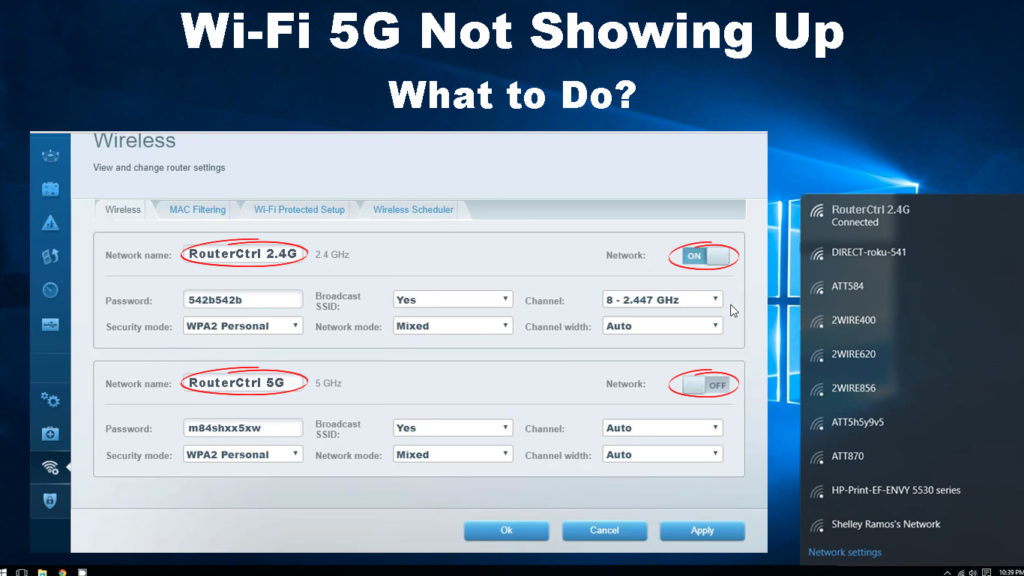
Hoe werkt wifi?
Wi-Fi is een draadloze technologie die gegevensoverdracht mogelijk maakt. Elk apparaat dat wordt gelabeld met het Wi-Fi-handelsmerk kan Wi-Fi gebruiken. Het werkt via radiofrequenties. In plaats van kabels te gebruiken om het signaal te verzenden en te communiceren, gebruiken onze apparaten radio.
Elk wifi-apparaat moet een draadloze (Wi-Fi) -adapter hebben. Dit is een hardwarecomponent met twee delen. De eerste is de ontvanger en de tweede is de zender.
Wanneer u Google op uw smartphone probeert te gebruiken, stuurt u een verzoek. Dit verzoek wordt uitgezonden naar uw router , de draadloze router krijgt het verzoek en stuurt het door naar internet. Hetzelfde gebeurt wanneer u gegevens ontvangt.
Servers verzenden datapakketten naar uw router en uw router zendt ze uit naar uw apparaat met behulp van de draadloze radiofrequentie. Op dit moment zijn de twee meest gebruikte frequenties 2,4 GHz en 5 GHz.
Waarom 5 GHz draadloos gebruiken?
De reden dat de meest moderne draadloze routers dubbele band- of tri-band routers zijn, is dat die twee meest voorkomende frequenties goed samenwerken. Waar de ene fouten heeft, heeft de ander voordelen. Dual-band routers uitzenden Wi-Fi-signalen op beide frequenties-2,4 GHz en 5 GHz.
Tri-band routers uitzenden een 2,4 GHz draadloos netwerk en twee 5 GHz draadloze netwerken. Sommige routers hebben beide (of alle drie) netwerken onder dezelfde SSID (Service Set ID) , IE Network Name. De adapters op onze apparaten werken goed om te veranderen tussen radio's zonder dat we het zelfs merken.
Oude routers ondersteunden slechts één radiofrequentieband - de 2,4 GHz -radio. Het grootste nadeel van deze radiofrequentieband is dat deze langzamer is dan de 5 GHz -band . Het omvat echter een breder bereik en biedt een sterker signaal.
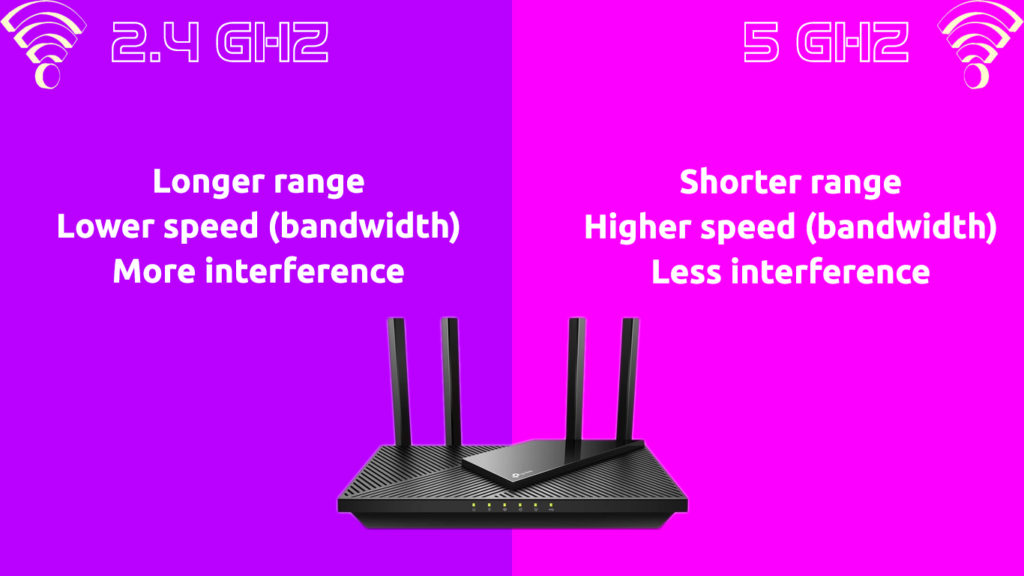
Hoe hoger de frequentie, hoe zwakker het signaal. Met 5 GHz kunt u snelle draadloze transmissies gebruiken, maar het bereik is veel korter. In combinatie zijn de twee ongelooflijk functioneel en kunnen ze een soepele draadloze verbinding in uw huis garanderen.
Waarom verschijnt Wi-Fi 5 GHz niet?
De eerste reden is dat het onder dezelfde naam staat als de 2.4 GHz, dus er is geen manier om te vertellen of je ermee verbonden bent. In de meeste gevallen die twee banden kunnen samenvoegen tot één, is er de zogenaamde bandsterkfunctie. Het inschakelen van band-stelling zal de 2,4 GHz en 5 GHz-banden samenvoegen, en uw apparaat (laptop, telefoon, enz.) Wordt verondersteld automatisch tussen banden te schakelen. Om twee bands uit elkaar te splitsen, moet je alleen de band-steerfunctie uitschakelen en krijg je twee afzonderlijke Wi-Fi-netwerken.
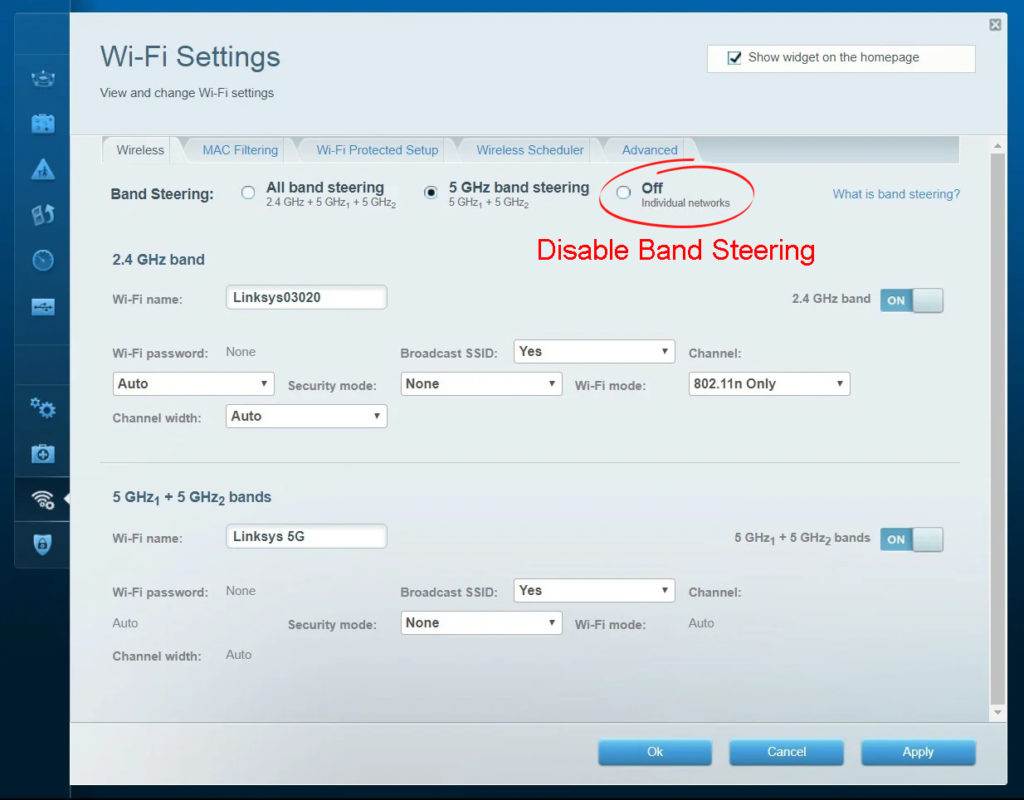
Als het geen bandbesturing is of als je router geen bandbesturing ondersteunt, zijn er andere redenen waarom de 5 GHz wifi-band niet verschijnt :
- Radio uitgeschakeld: de 5 GHz Wi-Fi-radio is niet goed ingesteld of is uitgeschakeld. Om dit probleem op te lossen, moeten we naar onze routersinstellingen gaan en controleren of alles goed is.

- Buiten bereik: als het niet verschijnt en je in je tuin bent met een barbecue, is er een enorme kans dat je buiten bereik bent. Probeer terug naar binnen en verbinding te maken met de 5 GHz wifi .
- Niet ondersteund: dit gebeurt als uw apparaat geen 5 GHz -verbindingen ondersteunt. Het enige dat u hier kunt doen, is om een nieuw apparaat te kopen dat het ondersteunt.
- Verouderde router: u gebruikt mogelijk een verouderde router die geen 5 GHz frequentieradio ondersteunt. Hier raden we aan om een nieuwe router te kopen die aan uw behoeften kan voldoen.
- Verouderde chauffeur: dit gebeurt zelden omdat de meeste mensen automatische updates ingeschakeld houden. Dus, een verouderde stuurprogramma kan optreden als u uw apparaat al een tijdje niet hebt gebruikt of als u al lang van internet is losgekoppeld.
Wi-Fi 5GHz verschijnt niet op fixes
Er zijn een paar dingen die u kunt doen om Wi-Fi 5 GHz op te lossen, geen probleem met het probleem. Het eerste wat je altijd moet doen, is de compatibiliteit van je router met 5 GHz controleren. Controleer ook of het apparaat dat u gebruikt om verbinding te maken met uw Wi-Fi-netwerk 5 GHz ondersteunt.
1. Controleer de compatibiliteit van de routers en apparaten met 5 GHz wifi
Laten we het apparaat eerst doen. Als het Windows 10 wordt uitgevoerd, typt u CMD in het zoekvak. Druk op enter wanneer het eerste resultaat verschijnt. Wanneer het zwarte venster wordt geopend, moet u Netsh WLAN -showdrivers typen en Enter raken.
Dit zal een heleboel dingen weergeven, maar als je goed kijkt, zie je een regel die zegt dat radiotypes worden ondersteund. Als u in deze regel 802.11b, 802.11n en 802.11ac ziet, ondersteunt uw apparaat 5 GHz draadloze radio. Ook als 802.11ax wordt vermeld, kan uw Windows-computer verbinding maken met 5 GHz Wi-Fi.

Voor de router, ga gewoon online, typ het model in een zoekmachine en kijk of het dual- band wifi of tri-band wifi ondersteunt. Als het slechts een single-band wifi is, ondersteunt je router geen 5 GHz wifi en moet je een nieuwe kopen.
2. Krijg adapter
Als uw apparaat geen 5 GHz draadloze radiotypes ondersteunt, maar uw router doet dat, u kunt een Wi-Fi USB-adapter krijgen die 5 GHz Wi-Fi ondersteunt . Dit is een briljante oplossing - het is vrij goedkoop en probleemloos. U hoeft uw computer niet te demonteren en de wifi-adapter te vervangen. U kunt deze wifi-dongle gewoon aansluiten en verbinding maken met 5 GHz wifi.

3. Schakel de adaptermachtbeheer uit
Ga naar het zoekvak en typ Device Manager Hit Enter. Voer daar eenmaal de sectie uit die netwerkadapters wordt genoemd, zoek de draadloze adapter en klik er met de rechtermuisknop op. Klik op Eigenschappen en zoek het tabblad Power Management. U ziet een selectievakje dat zegt dat de computer het apparaat uitschakelt om stroom op te slaan, te controleren, en dat is het.

4. Stel 5 GHz in als voorkeursband
Ga naar instellingen en zoek vervolgens netwerkinternet. Selecteer eenmaal daar de opties wijzigen Adapter wijzigen. Wanneer u het venster bereikt waar u alle beschikbare netwerken kunt zien, selecteert u degene die u momenteel gebruikt.
Klik met de rechtermuisknop op het netwerk dat je momenteel gebruikt en klik op eigenschappen. Klik op configureren. Selecteer het tabblad Geavanceerd, zoek de regel die de voorkeursband zegt en selecteer deze. Wijzig de waarde in de vervolgkeuzelijst dan de voorkeur aan 5 GHz -band. Klik op OK en probeer verbinding te maken met de Wi-Fi.

5. Update verwijder
Wanneer Wi-Fi 5 GHz niet verschijnt, kan dit een probleem zijn met een update die is gebeurd. Controleer gewoon of er recente updates waren en verwijder ze om te zien of het werkt. Ga naar instellingen> Beveiliging bijwerken> Update geschiedenis bekijken> Updates verwijderen. U kunt altijd kiezen welke update u moet verwijderen.
6. Systeemherstel
Ten slotte, als je in het verleden 5 GHz wifi zou kunnen detecteren, en nu kun je helemaal niet verschijnen, kun je altijd een systeem herstellen tot het moment waarop 5 GHz wifi beschikbaar was. Om dit te doen, moet u op Instellingen klikken.
Eenmaal in dat menu, klik op Updates Security. U kunt de hersteloptie kiezen en vervolgens een andere optie kiezen, maar we raden aan om terug te kiezen naar een eerdere build. Druk nu op herstart, en dat is het. Natuurlijk zou u een afbeelding van uw besturingssysteem moeten hebben om het te herstellen.
Conclusie
Daar ga je, wifi 5 GHz die niet verschijnt, zou geen probleem meer moeten zijn. Als 5 GHz Wi-Fi onverenigbaar is met uw apparaat, kunt u eenvoudig een apparaat kopen dat 5 GHz-verbindingen ondersteunt. Als 5 GHz wifi niet wordt ondersteund door uw router, hebt u een nieuwe router nodig . Als beide, uw apparaat en uw router 5 GHz wifi ondersteunen, probeer dan de voorgestelde fixes. Ten slotte, als geen van de oplossingen werkt, kunt u altijd technische ondersteuning bellen om te zien of ze kunnen helpen.
